排隊管理
全部資訊
目錄
管理排隊工單
了解如何在Eats365 POS上管理排隊單。
POS排隊管理介面可讓您有效率地管理從Eats365 POS 、 Queue Ticket Kiosk和Branded Online Store發出的排隊號碼。此功能使員工能夠執行各種操作,例如叫號、協助安排座位、 暫停發放號碼、查看發號歷史記錄以及更新客戶資訊。
查看排隊票
若要查看所有已簽發的排隊單,請依照下列步驟操作:
- 登入Eats365 POS 。
- 在左上角,點選「堂食」進入餐桌地圖畫面。
Tip :您可以在「常規偏好設定」中將「餐桌地圖」畫面設定為預設視圖,這樣您每次登入時就不需要點擊「堂食」了。 - 在「表格版面配置」畫面上,點選「佇列管理」。
 應該會顯示“隊列管理”介面。
應該會顯示“隊列管理”介面。 - 預設情況下,所有目前排隊的工單都會按等待時間排序並列出。若要查看特定工單類型,請點選該工單類型。
Note :
- 預設情況下,每種票型都有其專屬的票型顏色。若要變更票型顏色,請參閱「設定Queuing 。
預設票券顏色
自訂票券顏色


- 如果您已設定 VIP 票券功能, 票券類型將根據您設定的顏色高亮顯示。有關 VIP 門票的更多信息,請參閱“設定 VIP 排隊” 。
- 為優先顯示VIP門票,您可以將其置頂,使其在「目前門票」標籤的「全部」視圖中優先顯示。若要置頂VIP票,請參閱「設定VIP排隊」 。
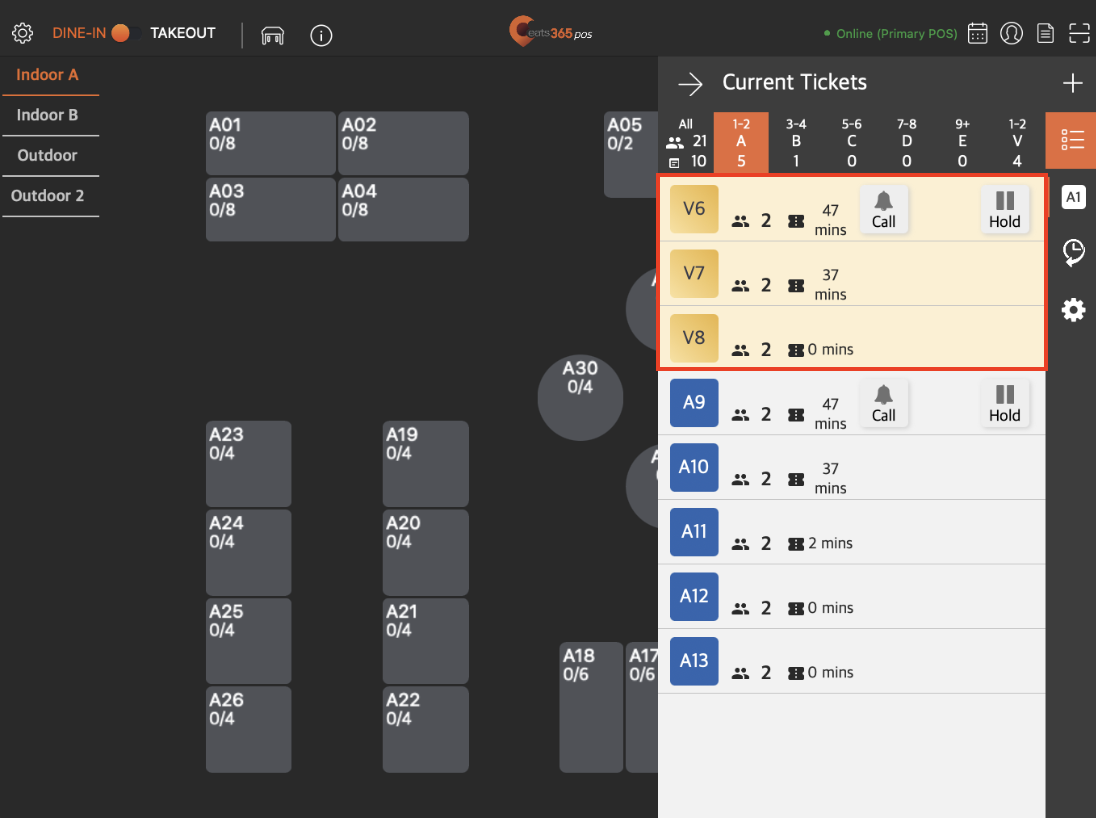
- 根據排隊設定的配置方式,排隊管理介面可能會顯示等待時間(以分鐘為單位),也可能顯示工單發出的確切時間。更多信息,請參閱“設定Queuing部分。
撥打排隊等候單
當您準備好為顧客服務時,您可以從佇列管理畫面呼叫他們的工單。
若要呼叫排隊等候的工單,請依照下列步驟操作:
- 登入Eats365 POS 。
- 在左上角,點選「堂食」進入餐桌地圖畫面。
Tip :您可以在「常規偏好設定」中將「餐桌地圖」畫面設定為預設視圖,這樣您每次登入時就不需要點擊「堂食」了。 - 在「表格版面配置」畫面上,點選「佇列管理」。
 應該會顯示“隊列管理”介面。
應該會顯示“隊列管理”介面。 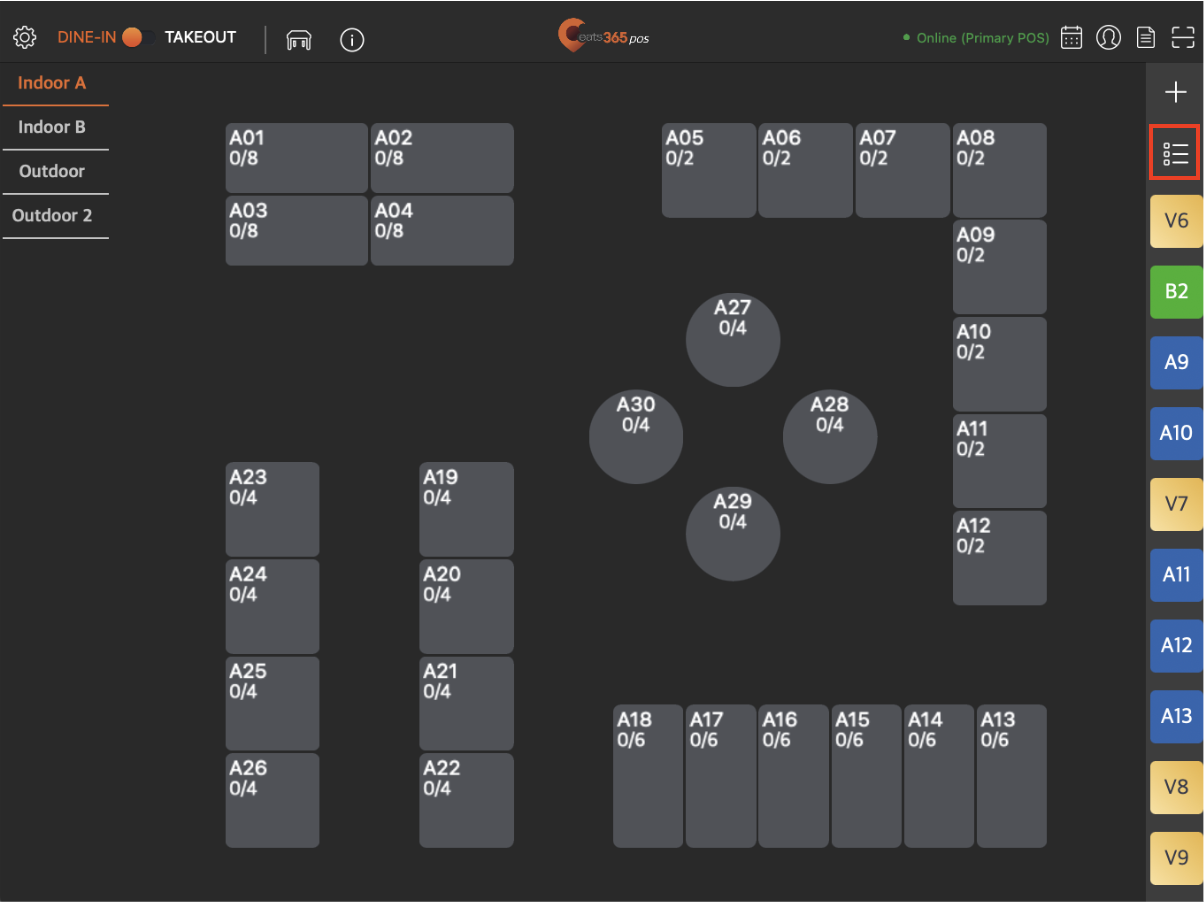
- 在您要呼叫的工單旁邊,點選「呼叫」按鈕,即可在執行Eats365 eSignage模組的裝置上顯示工單號碼。
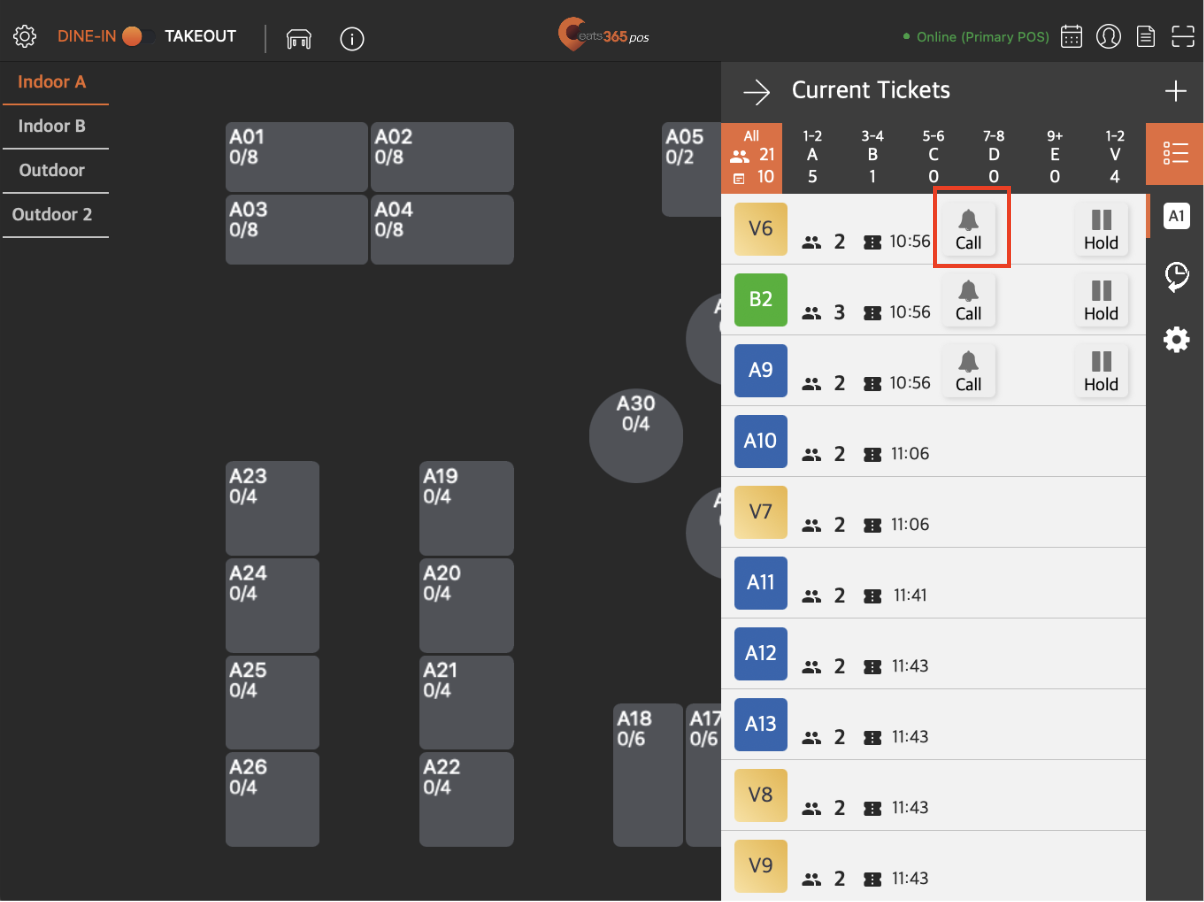
Note : eSignage的運作模式必須設定為Queue Kiosk才能顯示排隊號碼。有關在設備上設定eSignage模組的更多信息,請參閱“設定和安裝eSignage 。
當叫到顧客的號碼後,您可以向左滑動來取消排隊,從而將該號碼從清單中移除,或繼續安排顧客入座。
安排顧客入座
若要安排顧客入座,請在「排隊管理」畫面上點選「入座」 。然後,選擇一張桌子讓顧客入座。 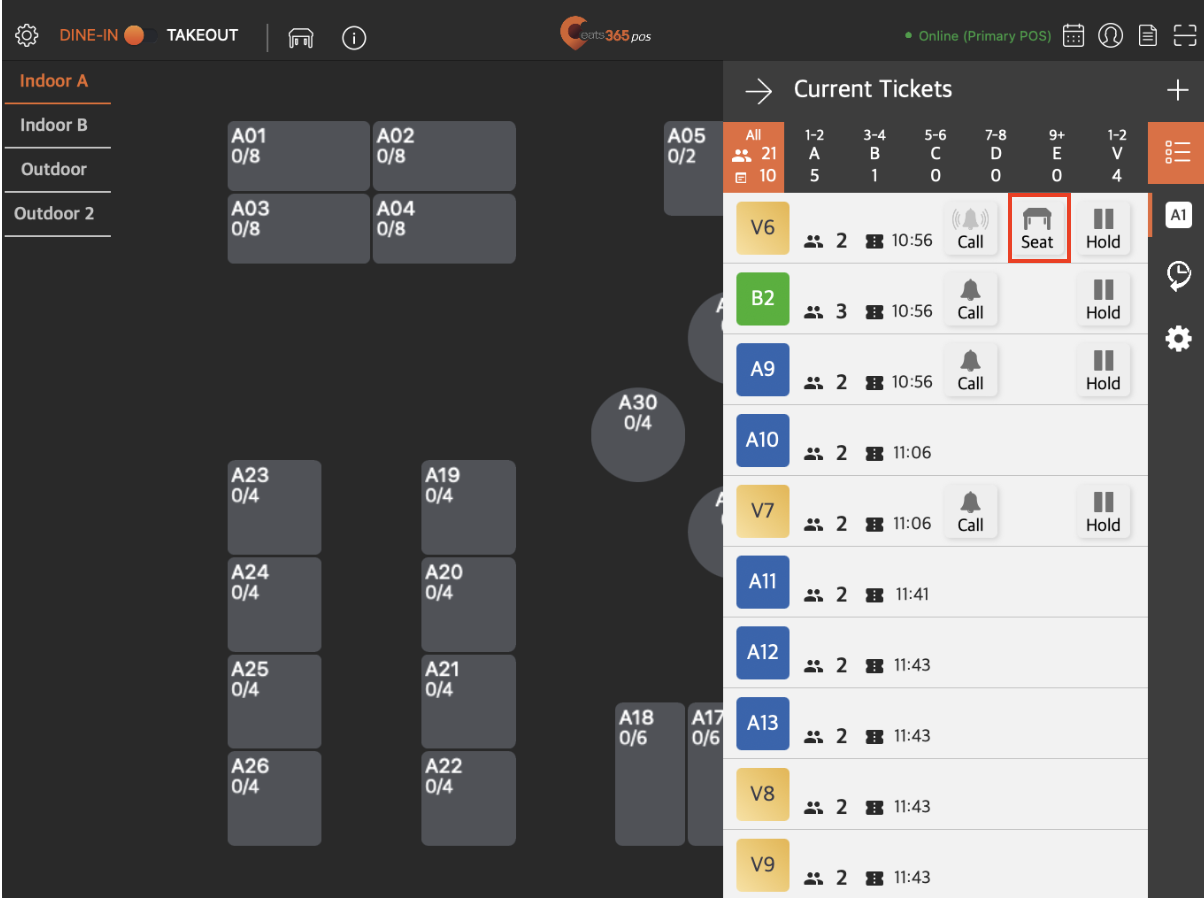
持有排隊憑證
- 如果您因任何原因需要暫緩排隊,請在「排隊管理」畫面上,點選您要暫緩的排隊單旁的「暫緩」按鈕。 暫緩的排隊單會顯示為「 暫緩」。
- 若要將工單退回佇列,請點選「呼叫」 ,然後點選「清除」 。
- 您也可以選擇跳過目前工單,只需點擊下一張工單上的「呼叫」按鈕即可。
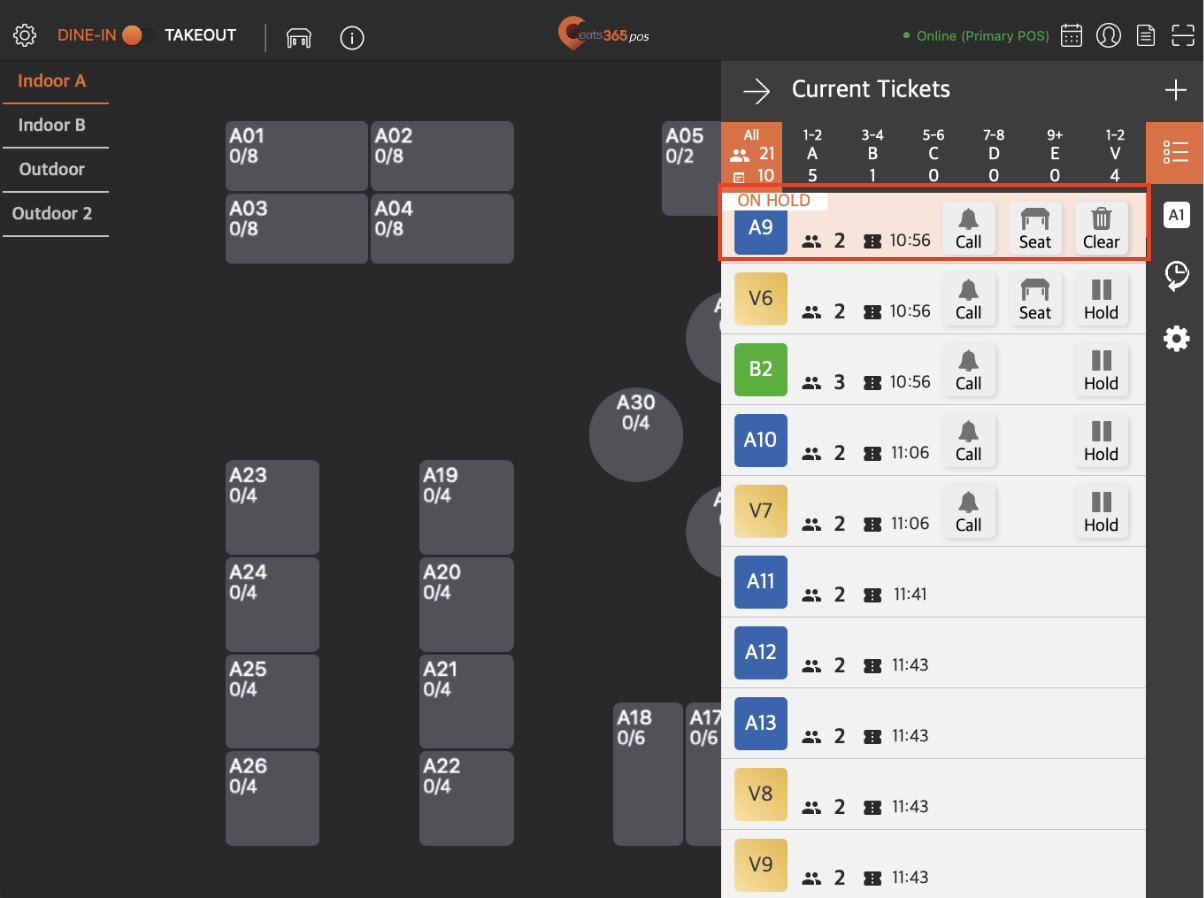
查看排隊工單歷史記錄
若要查看當天已發放的排隊號碼歷史記錄,請在「排隊管理」畫面上點選「歷史記錄」。  螢幕上應顯示所有已處理的工單清單。
螢幕上應顯示所有已處理的工單清單。
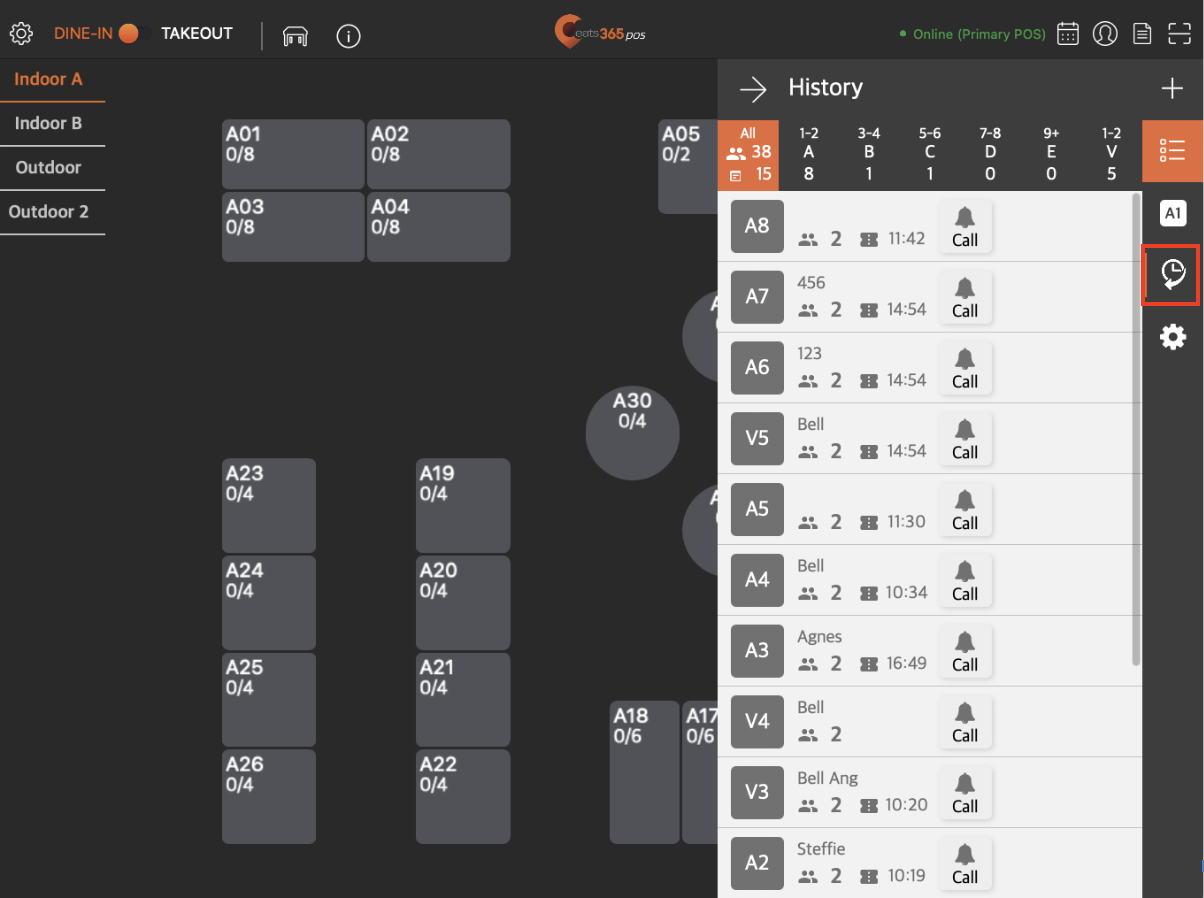
更新客戶資訊
如果需要更新客戶訊息,請在「排隊管理」畫面上,點選包含要更新的客戶資訊的排隊單。
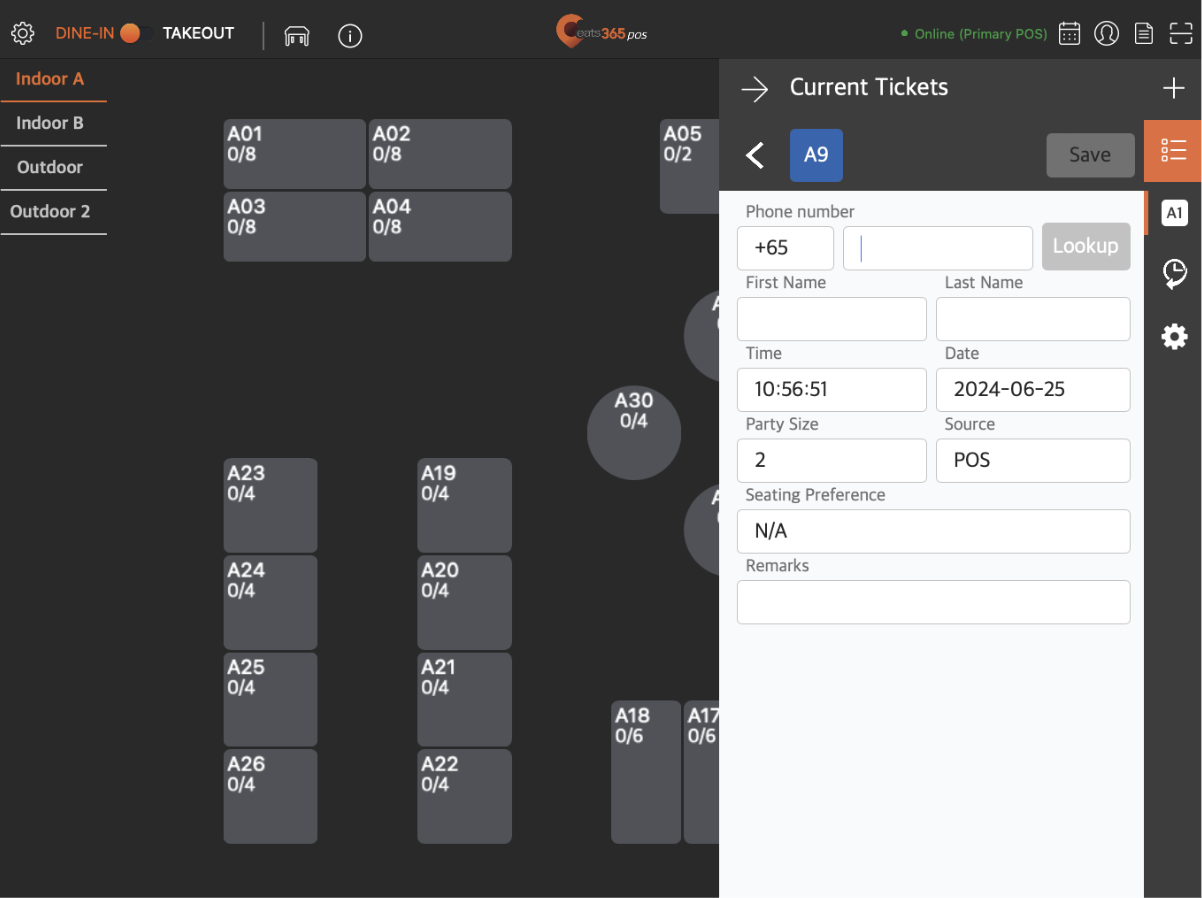
 Eats365 產品
Eats365 產品 商家指南
商家指南 模組
模組 會員
會員 整合
整合 硬件
硬件 員工操作
員工操作 職級和權限
職級和權限 付款
付款 報表
報表 最新消息
最新消息 產品更新
產品更新 故障排除
故障排除 探索 Eats365 產品
探索 Eats365 產品 Eats365 POS 詞彙表
Eats365 POS 詞彙表 問題排解
問題排解